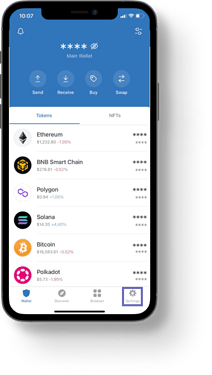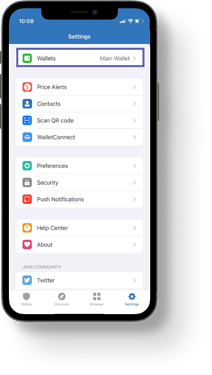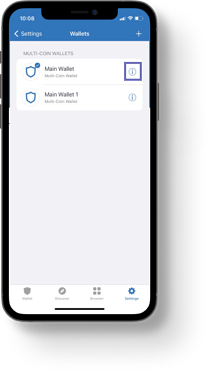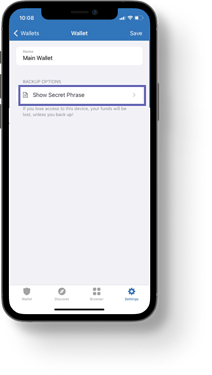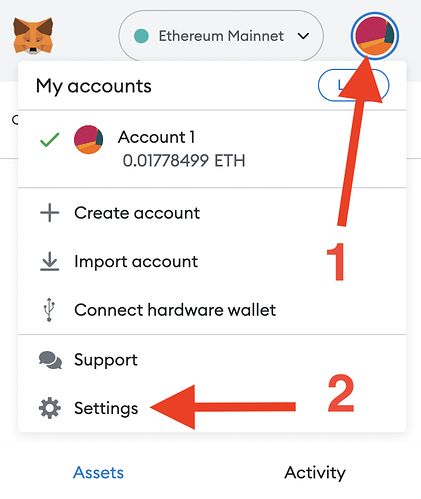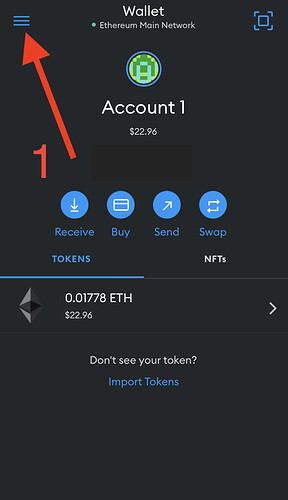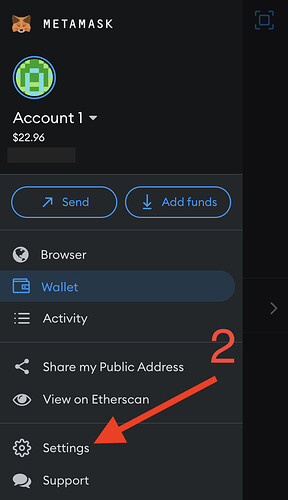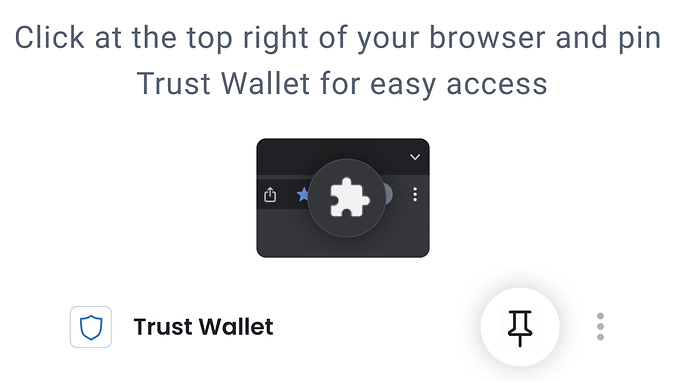Полное руководство по работе с расширением Trust Wallet для браузера
Прочитав это руководство, вы сможете быстро начать использовать расширение Trust Wallet для браузера. Команда Trust Wallet стремится сделать криптовалютный мир Web3 доступным для всех. С помощью расширения Trust Wallet вы можете хранить, отправлять и получать более 8 миллионов токенов и взаимодействовать с тысячами децентрализованных приложений (dApp) Web3 прямо в браузере.
Перейдите на страницу расширения для браузера! 1.5k
Начнем!
Как импортировать или восстановить существующий мобильный кошелек или веб-расширение кошелька
С помощью расширения Trust Wallet для браузера вы можете импортировать мобильные и браузерные кошельки, в том числе MetaMask, Coinbase Wallet и не только.
Вы даже можете импортировать мобильный аккаунт Trust Wallet, чтобы с удобством использовать его как на мобильном устройстве, так и на компьютере!
Если у вас еще нет мобильного кошелька или веб-расширения кошелька, это не проблема. Просто пропустите раздел «Как установить расширение Trust Wallet для браузера».
В этом разделе вы научитесь импортировать:
- мобильный аккаунт Trust Wallet;
- кошелек MetaMask;
- кошелек Coinbase;
- другие кошельки.
Как импортировать мобильный аккаунт Trust Wallet в расширение Trust Wallet
Шаг 1. Перейдите по этой ссылке и установите расширение Trust Wallet для браузера. Если оно уже установлено, переходите к шагу 2.
Шаг 2. Откройте Trust Wallet на мобильном устройстве и введите пароль при необходимости.
Шаг 3. Введите секретную фразу из 12 слов. Она нужна для импорта аккаунта.
В мобильном приложении Trust Wallet нажмите «Настройки» справа внизу.
Затем выберите «Кошельки».
Нажмите на значок (i) рядом с кошельком, который хотите импортировать.
Выберите «Показать секретную фразу» и следуйте инструкциям.
Шаг 5. Скопируйте секретную фразу из мобильного приложения Trust Wallet.
Шаг 6. Откройте расширение Trust Wallet для браузера и нажмите «Импортировать или восстановить кошелек».
Шаг 7. Введите секретную фразу из 12 слов и нажмите «Продолжить».
Шаг 8. Установите пароль, согласитесь с условиями использования и нажмите «Далее».
Кошелек импортирован и готов к использованию!
Как импортировать кошелек MetaMask в расширение Trust Wallet
Шаг 1. Установите расширение Trust Wallet для браузера по этой ссылке. Если оно уже установлено, переходите к шагу 2.
Шаг 2. Откройте расширение MetaMask для браузера или мобильное приложение MetaMask и введите пароль, если это необходимо.
Шаг 3. В MetaMask откройте меню «Настройки» и выберите «Безопасность и конфиденциальность».
Найдите меню «Настройки» в расширении или приложении MetaMask.
Шаг 4. Выберите «Показать секретную фразу для восстановления». Затем при необходимости введите пароль и следуйте инструкциям.
Шаг 5. Скопируйте секретную фразу из MetaMask.
Шаг 6. Откройте расширение Trust Wallet для браузера и нажмите «Импортировать или восстановить кошелек».
Шаг 7. Введите секретную фразу из 12 слов и нажмите «Продолжить».
Шаг 8. Установите пароль, согласитесь с условиями использования и нажмите «Далее».
Кошелек импортирован и готов к использованию!
Как импортировать Coinbase Wallet в расширение Trust Wallet
Шаг 1. Перейдите по этой ссылке и установите расширение Trust Wallet для браузера. Если оно уже установлено, переходите к шагу 2.
Шаг 2. Откройте расширение Coinbase Wallet для браузера или мобильное приложение Coinbase и введите пароль, если это необходимо.
Шаг 3. В Coinbase Wallet нажмите «Настройки».
Шаг 4. Выберите «Показать секретную фразу для восстановления». Затем при необходимости введите пароль и следуйте инструкциям.
Шаг 5. Скопируйте секретную фразу из Coinbase Wallet.
Шаг 6. Откройте расширение Trust Wallet для браузера и нажмите «Импортировать или восстановить кошелек».
Шаг 7. Введите секретную фразу из 12 слов и нажмите «Продолжить».
Шаг 8. Установите пароль, согласитесь с условиями использования и нажмите «Далее».
Кошелек импортирован и готов к использованию!
Как импортировать другие кошельки в расширение Trust Wallet
Вы можете импортировать в расширение Trust Wallet для браузера расширения других кошельков для браузера и мобильные кошельки. Поскольку это мультичейн-продукт, он поддерживает практически любой другой кошелек.
Чтобы импортировать кошелек, необходима секретная фраза. Она также может называться фразой восстановления, сид-фразой и т. д. Зачастую секретная фраза состоит из 12 слов, но это может быть и 24 или 18 слов.
Как импортировать кошелек в расширение Trust Wallet для браузера:
Шаг 1. Установите расширение Trust Wallet для браузера, по ссылке trustwallet.com/download. Если оно уже установлено, переходите к шагу 2.
Шаг 2. Откройте расширение кошелька или его мобильное приложение и введите пароль при необходимости.
Шаг 3. Найдите настройки безопасности или другой пункт меню, связанный с секретной фразой.
Шаг 4. Найдите секретную фразу. Иногда ее называют фразой восстановления. Затем при необходимости введите пароль и следуйте инструкциям.
Шаг 5. Скопируйте секретную фразу из кошелька.
Шаг 6. Откройте расширение Trust Wallet для браузера и нажмите «Импортировать или восстановить кошелек».
Шаг 7. Введите секретную фразу и нажмите «Продолжить».
Шаг 8. Установите пароль, согласитесь с условиями использования и нажмите «Далее».
Кошелек импортирован и готов к использованию!
Как установить расширение Trust Wallet для браузера
Чтобы использовать расширение Trust Wallet для браузера, нужно установить его в браузере на компьютере.
Для этого перейдите по ссылке trustwallet.com/download и выберите расширение для браузера. Откроется интернет-магазин Chrome, из которого можно установить расширение.
Совет: добавьте расширение в закладки для быстрого доступа.
После установки вы можете закрепить Trust Wallet в списке расширений, чтобы вам было удобно его открывать. Как это сделать:
Шаг 1. Нажмите на значок расширений, показанный на скриншоте ниже.
Шаг 2. Откроется окно с расширениями. Нажмите на значок канцелярской кнопки рядом с Trust Wallet.
Как создать новый кошелек
Сначала установите расширение Trust Wallet.
Затем создайте кошелек:
Шаг 1. Откройте расширение Trust Wallet для браузера и нажмите «Создать новый кошелек».
Шаг 2. Установите пароль, согласитесь с условиями использования и нажмите «Далее».
Шаг 3. Ознакомьтесь с информацией под заголовком «Создайте резервную копию вашей секретной фразы» и нажмите «Начать».
Шаг 4. Ознакомьтесь с информацией о секретной фразе и нажмите «ОК».
Шаг 5. Сохраните секретную фразу в надежном месте. Рекомендуем записать ее где-то.
Шаг 6. Нажмите «Продолжить».
Шаг 7. Подтвердите секретную фразу, выбрав слова в нужном порядке, и нажмите «Далее».
Ваш кошелек готов к использованию!
Как пополнить кошелек
Получение криптовалюты
Вы можете получать криптовалюту от семьи, друзей, с аккаунта на бирже или от любого другого человека, с кем вы поделитесь информацией для ввода. Далее вы узнаете, где посмотреть платежные сведения и как получать криптовалюту с помощью расширения Trust Wallet для браузера.
Шаг 1. На главной странице кошелька нажмите «Получить».
Шаг 2. Выберите актив.
Шаг 3. Поделитесь адресом ввода или QR-кодом с отправителем или используйте адрес на бирже или другом кошельке, с которого хотите отправить средства.
Как отправить криптовалюту с помощью расширения Trust Wallet для браузера
Отправка криптовалюты
Чтобы отправить криптовалюту семье, друзьям, на свой аккаунт на бирже или любому другому человеку, следуйте инструкциям ниже.
Шаг 1. На главной странице кошелька нажмите «Отправить».
Шаг 2. Выберите актив.
Шаг 3. Введите адрес получателя, сумму и нажмите «Предпросмотр».
Шаг 4. Выберите «Подтвердить».
Примечание. Для отправки некоторых активов может понадобиться MEMO. Всегда проверяйте всю информацию при отправке, чтобы платеж прошел правильно.
Как использовать dApp с помощью расширения Trust Wallet для браузера
Расширение Trust Wallet для браузера позволяет безопасно подключаться к тысячам децентрализованных приложений (dApp) Web3.
Как это сделать:
Шаг 1. Перейдите на сайт приложения, к которому хотите подключиться, и найдите кнопку для подключения кошелька. Нажмите на нее. Иногда это просто слово «Подключить» или что-то похожее.
Далее возможен один из трех вариантов: 1) Trust Wallet, 2) WalletConnect или 3) встроенный (Injected) или браузерный кошелек. Пример:
Шаг 3. Нажмите на значок Trust Wallet. Если его нет, нажмите на значок WalletConnect, встроенного или браузерного кошелька.
Шаг 4. Если нужно, предоставьте разрешение dApp подключиться к Trust Wallet. Для этого нажмите «Подключить».
Вы подключили dApp, если видите название блокчейна и dApp в верхнем левом углу расширения Trust Wallet для браузера.
Готово! Теперь вы можете использовать выбранное и тысячи других dApp с помощью расширения Trust Wallet для браузера.
Как обеспечить безопасность секретной фразы
Если вы используете децентрализованный некастодиальный кошелек, например мобильное приложение или расширение Trust Wallet для браузера, очень важно хранить секретную фразу в надежном месте.
Секретная фраза — это ключ к вашему криптовалютному кошельку. Любой, кто ей владеет, может получить доступ к активам в вашем кошельке.
Рекомендуем ознакомиться с советами по безопасности секретной фразы.
Как блокировать кошелек, когда он не используется
Важно не только хранить секретную фразу в безопасном месте, но и блокировать кошелек, когда он не используется или каждый раз, когда вы отходите от компьютера. Как это сделать:
Шаг 1. Нажмите «Настройки» в правом нижнем углу.
Шаг 2. Нажмите на символ блокировки внизу окна настроек.
Появились вопросы о расширении Trust Wallet для браузера?
Если у вас возникли вопросы, на которые нет ответа в этом руководстве, обратитесь к разделу FAQ (часто задаваемых вопросов).
Не пропускайте самые последние обновления Trust Wallet!
Cсылки на наши каналы: